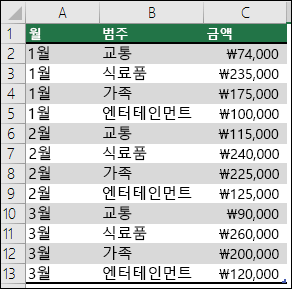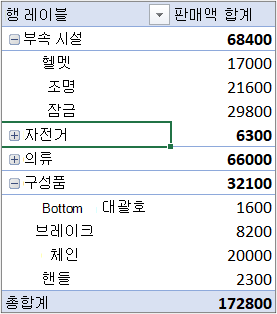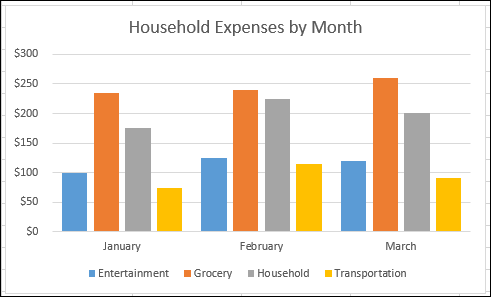피벗 테이블을 사용하여 요약 데이터를 요약, 분석, 탐색 및 표시할 수 있습니다. 피벗 차트는 피벗 테이블의 요약 데이터에 시각화를 추가하여 피벗 테이블을 보완하고 비교, 패턴 및 추세를 쉽게 확인할 수 있도록 합니다. 피벗 테이블과 피벗 차트를 사용하면 엔터프라이즈의 중요 데이터에 대한 합리적 의사 결정을 내릴 수 있습니다. 또한 SQL Server 테이블, SQL Server Analysis Services 큐브, Azure Marketplace, Office 데이터 연결(.odc) 파일, XML 파일, Access 데이터베이스, 텍스트 파일 등의 외부 데이터 원본에 연결하여 피벗 테이블을 만들거나 기존 피벗 테이블을 사용하여 새 테이블을 만들 수 있습니다.
올바른 라이선스 요구 사항이 있는 경우 피벗 테이블 또는 차트를 만드는 데 도움이 되도록 Copilot에 요청할 수 있습니다.
피벗 테이블을 사용하면 대화형 방식으로 대량의 데이터를 빠르게 요약할 수 있습니다. 피벗 테이블을 사용하여 숫자 데이터를 상세하게 분석하고 데이터에 대한 예상치 못한 질문에 답할 수 있습니다. 피벗 테이블은 특히 다음 용도로 사용할 수 있습니다.
-
대량의 데이터를 여러 가지 사용자 친화형 방법으로 쿼리합니다.
-
숫자 데이터를 집계하고 부분합을 계산하며 항목 및 하위 항목별로 데이터를 요약하고 사용자 지정 계산과 수식을 만듭니다.
-
데이터 수준을 확장하거나 축소하여 원하는 결과만 강조하고 요약 데이터에서 필요한 영역의 세부 정보로 드릴다운합니다.
-
행을 열로 또는 열을 행으로 이동("피벗")하여 원본 데이터를 다양한 방식으로 요약하여 표시합니다.
-
가장 유용하고 관심이 있는 하위 데이터 집합에 대해 필터, 정렬, 그룹 및 조건부 서식을 적용하여 원하는 정보에만 집중할 수 있습니다.
-
간결하고 보기 쉽고 주석이 달린 온라인 보고서나 인쇄된 보고서를 제공합니다.
왼쪽에는 간단한 가사 경비 목록이 있고 오른쪽에는 목록을 기반으로 하는 피벗 테이블이 있는 경우를 예로 들어 보겠습니다.
|
판매 데이터 |
해당 피벗 테이블 |
|
|
|
자세한 내용은 피벗 테이블을 만들어 워크시트 데이터 분석을 참조하세요.
데이터 원본을 선택하고 피벗 테이블 필드 목록에 필드를 정렬하고 초기 레이아웃을 선택하여 피벗 테이블을 만든 후 피벗 테이블을 사용할 때 다음 작업을 수행할 수 있습니다.
데이터 탐색 다음을 수행합니다.
-
데이터를 확장 및 축소하고 값 세부 정보를 표시합니다.
-
필드와 항목에 정렬, 필터 및 그룹을 적용합니다.
-
요약 함수를 변경하고 사용자 지정 계산과 수식을 추가합니다.
다음을 수행하여 폼 레이아웃 및 필드 배열을 변경 합니다.
-
피벗 테이블 폼을 압축, 개요 또는 표 형식으로 변경합니다.
-
필드를 추가하거나 제거하고 다시 정렬합니다.
-
필드 또는 항목의 순서를 변경합니다.
열, 행 및 부분합의 레이아웃 변경 다음을 수행:
-
열 및 행 필드 머리글을 설정하거나 해제하고 빈 줄을 표시하거나 숨깁니다.
-
해당 행들의 위 또는 아래에 부분합을 표시합니다.
-
새로 고칠 때 열 너비를 조정합니다.
-
열 필드를 행 영역으로 또는 행 필드를 열 영역으로 이동합니다.
-
외부 행 및 열 항목에 대한 셀을 병합하거나 병합을 해제합니다.
다음을 수행하여 빈 셀 및 오류 표시를 변경 합니다.
-
오류와 빈 셀의 표시 방법을 변경합니다.
-
데이터가 없는 항목 및 레이블의 표시 방법을 변경합니다.
-
빈 행을 표시하거나 숨깁니다.
다음을 수행하여 서식을 변경 합니다.
-
셀과 범위에 수동으로 서식을 적용하거나 조건부 서식을 적용합니다.
-
피벗 테이블 전체의 서식 스타일을 변경합니다.
-
필드 숫자 형식을 변경합니다.
-
OLAP 서버 서식을 포함합니다.
자세한 내용은 피벗 테이블의 레이아웃 및 서식 디자인을 참조하세요.
피벗 차트는 연결된 피벗 테이블의 데이터를 그래픽으로 표현합니다. 피벗 차트는 대화형이기도 합니다. 피벗 차트를 만들면 피벗 차트 필터 창이 나타납니다. 이 필터 창을 사용하여 피벗 차트의 기본 데이터를 정렬하고 필터링할 수 있습니다. 연결된 피벗 테이블의 레이아웃과 데이터를 변경하면 피벗 차트의 레이아웃과 데이터에 변경 내용이 즉시 적용되며 그 반대의 경우도 마찬가지입니다.
피벗 차트에는 표준 차트와 마찬가지로 데이터 계열, 범주, 데이터 표식, 축이 표시됩니다. 또한 차트 종류를 비롯하여 제목, 범례 배치, 데이터 레이블, 차트 위치 등 다른 옵션도 변경할 수 있습니다.
다음은 위의 피벗 테이블 예제를 기반으로 하는 피벗 차트입니다.
자세한 내용은 피벗 차트 만들기를 참조하세요.
표준 차트를 많이 사용해 보았다면 대부분의 작업이 피벗 차트와 동일하다는 것을 알 수 있을 것입니다. 그러나 다른 점도 몇 가지 있습니다.
행/열 방향 표준 차트와 달리 데이터 원본 선택 대화 상자를 사용하여 피벗 차트의 행/열 방향을 전환할 수 없습니다. 대신, 관련된 피벗 테이블의 행 및 열 레이블을 피벗하여 동일한 효과를 거둘 수 있습니다.
차트 종류 피벗 차트는 xy(분산형), 주식형, 거품형 차트를 제외한 모든 차트 종류로 변경할 수 있습니다.
원본 데이터 표준 차트는 워크시트 셀에 직접 연결되고, 피벗 차트는 연결된 피벗 테이블의 데이터 원본을 기반으로 합니다. 표준 차트와 달리 피벗 차트의 데이터 원본 선택 대화 상자에서 차트 데이터 범위를 변경할 수 없습니다.
서식 피벗 차트를 새로 고치는 경우 추가하는 차트 요소, 레이아웃, 스타일을 비롯한 대부분의 서식이 유지됩니다. 그러나 추세선, 데이터 레이블, 오차 막대, 데이터 집합에 대한 기타 변경 내용은 유지되지 않습니다. 표준 차트에서는 이러한 서식이 적용되면 손실되지 않습니다.
피벗 차트에서 데이터 레이블의 크기를 직접 조정할 수 없지만 텍스트 글꼴 크기를 늘려 레이블의 크기를 효율적으로 조정할 수 있습니다.
Excel 워크시트의 데이터를 피벗 테이블 또는 피벗 차트의 기준으로 사용할 수 있습니다. 데이터는 첫 번째 행에 열 레이블이 있는 목록 형식이어야 하며, Excel에서 필드 이름에 사용됩니다. 후속 행의 각 셀에는 열 머리글에 적합한 데이터가 포함되어야 하며 동일한 열에 여러 데이터 형식을 사용하면 안 됩니다. 예를 들어 동일한 열에 통화 값과 날짜를 함께 사용하면 안 됩니다. 또한 데이터 범위 내에 빈 행이나 열이 없어야 합니다.
Excel 표 Excel 표는 원래 목록 형식으로 되어 있으므로 피벗 테이블 원본 데이터로 사용하기에 적합합니다. 피벗 테이블을 새로 고치면 Excel 표의 새 데이터와 업데이트된 데이터가 새로 고침 작업에 자동으로 포함됩니다.
동적 명명된 범위 사용 피벗 테이블을 업데이트하기 쉽도록 동적 명명된 범위를 만들고 해당 이름을 피벗 테이블의 데이터 원본으로 사용할 수 있습니다. 명명된 범위가 더 많은 데이터를 포함하도록 확장할 경우 피벗 테이블을 새로 고치면 새 데이터가 포함됩니다.
합계 포함 Excel에서는 피벗 테이블에 부분합과 총합계가 자동으로 생성됩니다. 원본 데이터에 데이터 탭의 윤곽선 그룹에 있는 부분합 명령을 사용하여 만들어진 자동 부분합과 총합계가 있으면 이 명령을 사용하여 부분합과 총합계를 제거한 다음 피벗 테이블을 만듭니다.
데이터베이스, OLAP(온라인 분석 처리) 큐브 또는 텍스트 파일과 같은 외부 데이터 원본에서 데이터를 검색할 수 있습니다. 예를 들어 요약 및 분석하려는 판매액 레코드에 대한 데이터베이스를 유지 관리할 수 있습니다.
Office 데이터 연결 파일 ODC(Office 데이터 연결) 파일(.odc)을 사용하여 피벗 테이블의 외부 데이터를 검색하는 경우 피벗 테이블에 데이터를 직접 입력할 수 있습니다. 보고서의 외부 데이터를 검색할 때는 ODC 파일을 사용하는 것이 좋습니다.
OLAP 원본 데이터 OLAP 데이터베이스나 큐브 파일에서 원본 데이터를 검색하는 경우 데이터가 피벗 테이블 또는 워크시트 함수로 변환된 피벗 테이블로만 Excel에 반환됩니다. 자세한 내용은 피벗 테이블 셀을 워크시트 수식으로 변환을 참조하세요.
OLAP가 아닌 원본 데이터 OLAP 데이터베이스가 아닌 원본에서 만든 피벗 테이블 또는 피벗 차트의 기본 데이터입니다. 예를 들어 관계형 데이터베이스 또는 텍스트 파일의 데이터가 여기에 해당합니다.
자세한 내용은 외부 데이터 원본으로 피벗 테이블 만들기를 참조하세요.
피벗 테이블 캐시 새 피벗 테이블 또는 피벗 차트를 만들 때마다 Excel에서 보고서용 데이터 복사본을 메모리에 저장하고 이 저장소 영역을 통합 문서 파일의 일부로 저장합니다. 이를 피벗 테이블 캐시라고 합니다. 각각의 새 피벗 테이블에는 메모리와 디스크 공간이 추가로 필요합니다. 그러나 동일한 통합 문서에서 새 피벗 테이블의 원본으로 기존 피벗 테이블을 사용할 때는 둘 다 동일한 캐시를 공유합니다. 캐시를 재사용하기 때문에 통합 문서 크기가 줄고 메모리에서 데이터를 적게 차지합니다.
위치 요구 사항 피벗 테이블을 다른 피벗 테이블의 원본으로 사용하려면 두 피벗 테이블이 동일한 통합 문서에 있어야 합니다. 원본 피벗 테이블이 다른 통합 문서에 있을 경우, 원본을 새 피벗 테이블이 만들어질 통합 문서 위치로 복사합니다. 서로 다른 통합 문서에 있는 피벗 테이블과 피벗 차트는 서로 별도이며, 메모리와 통합 문서에 데이터 사본을 각각 갖게 됩니다.
두 피벗 테이블에 영향을 미치는 변경 내용 새 피벗 테이블의 데이터를 새로 고치면 Excel에서 원본 피벗 테이블의 데이터도 업데이트되고, 그 반대의 경우도 마찬가지입니다. 피벗 테이블 중 하나에서 항목을 그룹화하거나, 그룹 해제하거나, 계산 필드 또는 계산 항목을 만드는 경우 둘 다 영향을 받습니다. 다른 피벗 테이블과 독립적인 피벗 테이블이 있어야 하는 경우 원래 피벗 테이블을 복사하는 대신 원래 데이터 원본을 기준으로 새 피벗 테이블을 만들 수 있습니다. 이 작업을 너무 자주 수행할 경우 잠재적 메모리 영향에 유의하세요.
피벗 차트 다른 피벗 테이블을 기준으로 새 피벗 테이블 또는 피벗 차트를 만들 수 있지만 다른 피벗 차트를 기준으로 직접 새 피벗 차트를 만들 수는 없습니다. 피벗 차트를 변경하면 연결된 피벗 테이블이 영향을 받고, 그 반대의 경우도 마찬가지입니다.
원본 데이터가 변경되어 분석 가능한 데이터가 달라질 수 있습니다. 예를 들어 테스트 데이터베이스에서 프로덕션 데이터베이스로 편리하게 전환할 수 있습니다. 원본 데이터를 다시 정의하여 원래 데이터 연결 정보와 유사한 새 데이터로 피벗 테이블 또는 피벗 차트를 업데이트할 수 있습니다. 여러 개의 새 필드가 추가되어 데이터가 완전히 다른 경우 새 피벗 테이블 또는 피벗 차트를 만드는 것이 더 편리할 수 있습니다.
새로 고침으로 가져온 새 데이터 표시 피벗 테이블 새로 고침을 통해 표시 가능한 데이터를 변경할 수도 있습니다. 워크시트 데이터를 기반으로 하는 피벗 테이블의 경우 지정한 원본 범위나 이름이 지정된 범위 안에서 새 필드가 검색됩니다. 외부 데이터를 기반으로 하는 보고서의 경우 기본 쿼리 조건에 맞는 새 데이터가 검색되거나 OLAP 큐브에서 사용할 수 있는 데이터가 검색됩니다. 필드 목록에서 새 필드를 보고 보고서에 해당 필드를 추가할 수 있습니다.
만들 OLAP 큐브 변경 OLAP 데이터를 기반으로 하는 보고서는 항상 큐브의 모든 데이터에 액세스할 수 있습니다. 서버 큐브의 데이터 하위 집합이 들어 있는 오프라인 큐브를 만든 경우 오프라인 OLAP 명령을 사용하여 서버의 다른 데이터가 포함되도록 큐브 파일을 수정할 수 있습니다.